- 04 88 67 98 82
- contact@cm2i.com
- cm2i.fixe
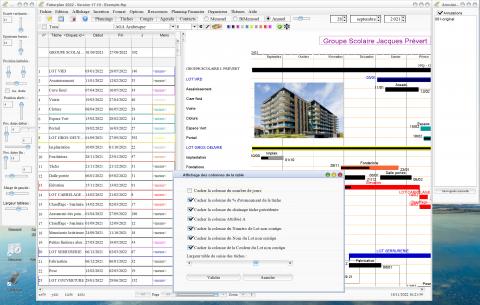
Comment mettre en place des lots non contigus dans le logiciel de planning et d'Architecture Faberplan pour Mac OS X et PC Windows :
A) Dans un premier temps, il est faut faire apparaître les 3 colonnes nécessaires dans la table de saisie à gauche du planning de chantier ou d'Architecture ; pour cela, cliquer sur l'entête Tâche de la seconde colonne de la table.
B) Puis décocher les trois lignes correspondant aux lots non-contigus et valider votre choix.
Les trois colonnes apparaissent alors sur la table de saisie des plannings de chantier.1)Dans la première colonne du lot, saisissez le numéro du lot,
2) puis validez avec la touche Entrée et colonne suivante saisissez le nom du lot,
3) validez alors avec la touche Entrée et sélectionnez ensuite la couleur du lot de votre planning à la souris.
La couleur choisie pour la première tâche du lot est immédiatement disponible pour les autres tâches du même lot sans avoir besoin de la sélectionner à chaque fois
Cette fonctionnalité permet de réaliser des lots imbriqués du type :
Tâche 1 lot A
Tâche 2 lot A
Tâche 3 lot B
Tâche 4 lot A (3ème tâche du lot A)
Faberplan permet également de créer des lots contigus dans lesquels toutes les tâches du lot se suivent
Entièrement personnalisable, Faberplan permet de réaliser des plannings de chantier, d'Architecture ainsi que tout autre type de planning pour toute profession
astuce, lot, lot non contigu, planning chantier, planning mac, planning pc, gescant